Αφού ρυθμίσετε το OnePlus 3, υπάρχουν μερικά πράγματα που μπορείτε να κάνετε για να φτιάξετε τη συσκευή και να νιώσετε σαν να την θέλετε.
Από την αλλαγή της διαφάνειας της γραμμής αναζήτησης Google ή από την προσθήκη κουμπιών λογισμικού στο κάτω μέρος της οθόνης, το OnePlus 3 έχει λίγα κομμάτια από τα πάντα σε διάφορες οθόνες ρυθμίσεων.
Προσαρμοσμένο σχέδιο χρωμάτων
Στο OnePlus 3, ανοίξτε την εφαρμογή Ρυθμίσεις και στη συνέχεια επιλέξτε Προσαρμογή . Μέσα στις ρυθμίσεις προσαρμογής μπορείτε να ενεργοποιήσετε τη σκοτεινή λειτουργία, η οποία προεπιλογές εφαρμογές σε σκούρο χρώμα, συμπληρώνοντας το χρώμα προτίμησής σας. Περισσότερο από μια προσωπική προτίμηση ενός φωτεινού ή σκοτεινού περιβάλλοντος, η σκοτεινή λειτουργία μπορεί να σας βοηθήσει να μειώσετε την πίεση στα μάτια σας όταν χρησιμοποιείτε το τηλέφωνό σας σε περιβάλλον με χαμηλό φωτισμό.
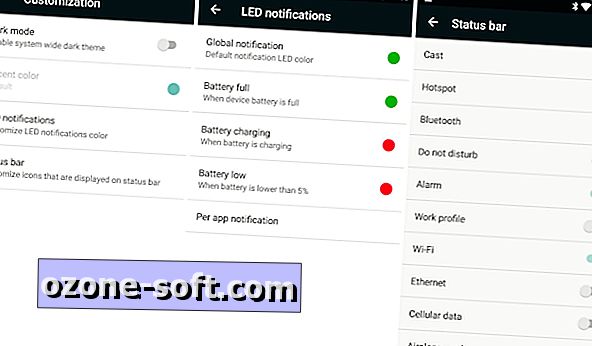
", " modalTemplate ":" {{content}} ", " setContentOnInit ": false} '>
Επίσης, βρίσκεται στην ενότητα Προσαρμογή είναι η δυνατότητα ενεργοποίησης, απενεργοποίησης ή αλλαγής της λειτουργίας ειδοποίησης LED στο OnePlus 3. Τέλος, μπορείτε να αφαιρέσετε εικονίδια συστήματος από τη γραμμή κατάστασης του OnePlus 3 σας ανοίγοντας τη λίστα γραμμών κατάστασης. Για παράδειγμα, μπορείτε να καταργήσετε το εικονίδιο Wi-Fi ή Bluetooth από τη γραμμή κατάστασης αυτής της ενότητας.
Κουμπιά
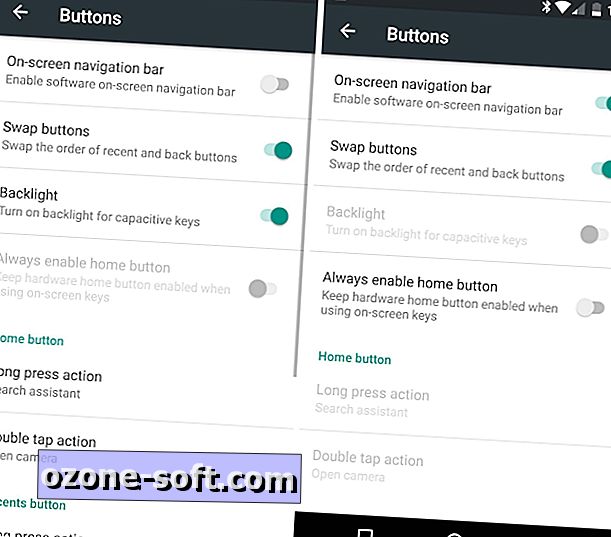
", " modalTemplate ":" {{content}} ", " setContentOnInit ": false} '>
Όταν χρησιμοποιείτε το OnePlus 3 θα παρατηρήσετε ότι υπάρχουν κουμπιά χωρητικότητας που πλαισιώνουν τις δύο πλευρές του αισθητήρα δακτυλικών αποτυπωμάτων. Αυτά τα κουμπιά λειτουργούν ως τα βασικά κουμπιά Android back ή app-switching. Ωστόσο, μπορείτε να τα απενεργοποιήσετε και να χρησιμοποιήσετε τα κουμπιά στην οθόνη.
Στο OnePlus 3, ανοίξτε την εφαρμογή Ρυθμίσεις και, στη συνέχεια, πατήστε στα κουμπιά .
Η επάνω επιλογή με την ετικέτα Γραμμή πλοήγησης στην οθόνη θα ενεργοποιήσει τα κουμπιά λογισμικού. Είναι επίσης στην ίδια οθόνη ρυθμίσεων όπου μπορείτε να ανταλλάξετε τη λειτουργικότητα του κάθε κουμπιού. Σημαίνει αν σας αρέσει το πώς η Samsung τοποθετεί κανονικά το κουμπί πίσω στην αριστερή πλευρά του κουμπιού "Home" και το πολυδιαφορτισμό στα δεξιά, μπορείτε να ρυθμίσετε το OnePlus 3 για να χρησιμοποιήσετε την ίδια ρύθμιση. Ωστόσο, εάν προτιμάτε την αντιστοίχιση του κουμπιού, μπορείτε να το έχετε και εσείς.
Επιπλέον, μπορείτε να ορίσετε προσαρμοσμένες συντομεύσεις με βάση το πάτημα πατήματος ή το πάτημα δύο πλήκτρων στο πίσω, πρόσφατο ή στο σπίτι.
Η άλλη ρύθμιση Προσαρμογή
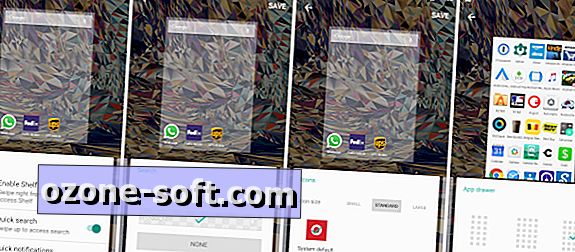
", " modalTemplate ":" {{content}} ", " setContentOnInit ": false} '>
Κατά την προβολή της αρχικής οθόνης στο OnePlus 3, πατήστε παρατεταμένα για να εμφανιστούν τρεις επιλογές: wallpapers, widgets και customize. Οι δύο πρώτες είναι αυτονόητες και τυπικές λειτουργίες Android.
Προσαρμογή είναι όπου πρέπει να πάτε για να κάνετε τα πράγματα όπως να απενεργοποιήσετε τη λειτουργία Shelf του OnePlus 3, να αυξήσετε ή να μειώσετε το μέγεθος των εικονιδίων της εφαρμογής και να αλλάξετε το μέγεθος διάταξης του πίνακα συρταριών εφαρμογής, για να αναφέρουμε μερικά.
Υπάρχουν τέσσερις διαφορετικές κάρτες, καθένα με διαφορετική κατηγορία ρυθμίσεων για να αλλάξετε. Οι χειρονομίες είναι εκεί που θα βρείτε την εναλλαγή Ραφιού, μαζί με ρυθμίσεις γρήγορης χειρονομίας για αναζήτηση και ειδοποιήσεις. Η αναζήτηση θα σας επιτρέψει να αλλάξετε την εμφάνιση της γραμμής αναζήτησης Google ή να την απενεργοποιήσετε εντελώς, ενώ τα εικονίδια και το συρτάρι εφαρμογών παρέχουν μεγαλύτερη ευελιξία στη συνολική εμφάνιση του τηλεφώνου.













Αφήστε Το Σχόλιό Σας